三星p1000怎麼升級系統 詳細講解:三星p1000升級教學
- WBOYWBOYWBOYWBOYWBOYWBOYWBOYWBOYWBOYWBOYWBOYWBOYWB轉載
- 2024-02-07 08:28:071601瀏覽
php小編小新為您詳細講解三星P1000如何升級系統的教學。三星P1000是一款經典的平板電腦,升級系統可提升裝置的效能與功能,讓您享受更好的使用體驗。在本教程中,我們將為您提供簡單易懂的步驟和操作指南,讓您輕鬆完成系統升級。無論您是初次嘗試還是有經驗的用戶,本教學都能幫助您順利完成升級,讓您的三星P1000煥發新生!
此方式升級韌體注意事項:
1).手機需設定為目前時間
2).建議升級時手機有足夠的電量最好多於50 %。
3).手機需要有足夠的儲存空間(至少1GB USB記憶體)。
4) 建議使用WLAN上網方式操作時,進行系統/韌體更新版本,以避免消耗過多流量。這樣能確保網路環境的穩定性。
2.Kies方式升級:在電腦中安裝Kies軟體,安裝後手機和電腦透過USB連接,開啟Kies軟體,如有手機系統/韌體新版本時Kies軟體會有韌體升級提示,點選升級即可。
ROOT檔recovery檔Odin3 v1.85.exe :
開始刷機
1、確保所有檔案都下載了,在電腦端安裝三星的USB驅動,讓三星P7500可以連接電腦。然後在電腦端安裝91助手,安裝了USB驅動程式後,還是無法開啟三星P7500的內部存儲,就用91助手吧,選擇左邊的檔案管理。
2、點選左邊的“記憶卡”,然後選擇“上傳到裝置”。把root檔案、刷機包、補丁包等文件傳到三星P7500記憶卡內。放入檔案的名稱分別為:
Samsung_Galaxy_Tab_10.1_root.zip三星P7500 3.1官方TB-Galaxy-1.0.zip三星P7500 補丁TB-Galaxy-1.0.3-OTA.zip三星P7500 補丁TB-Galaxy-1.0. 8-OTA.zip。
3、一切放入OK之後,關機,按住電源鈕 音量加鈕。
4、看到這個介面後,用「音量加」鍵移動遊標,選擇右邊的小綠人,這裡用「音量減」鍵確定。
5、然後就會進入到介面中,現在在電腦端開啟Odin3程序,這個時候連接數據線。
6、)OK,來到了Windows操作介面,點選PDA按鈕,呼叫recovery文件,然後選擇「start」開始刷入recovery文件。理論上點選PDA按鈕後,軟體會自動抓取recovery檔案的。
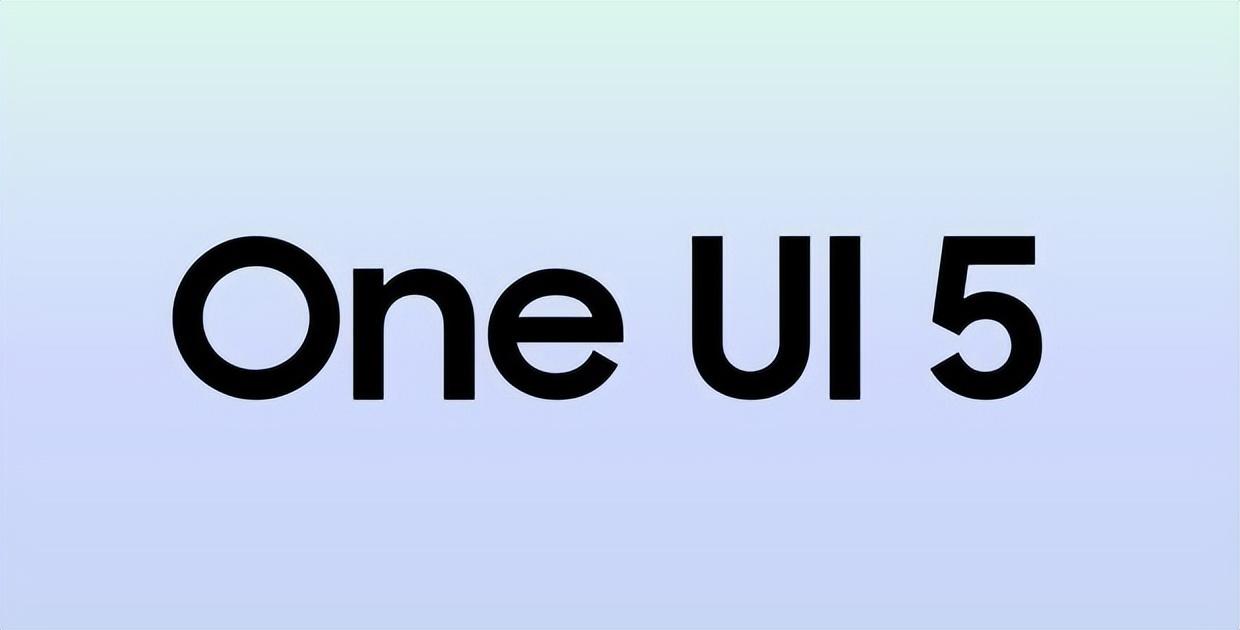
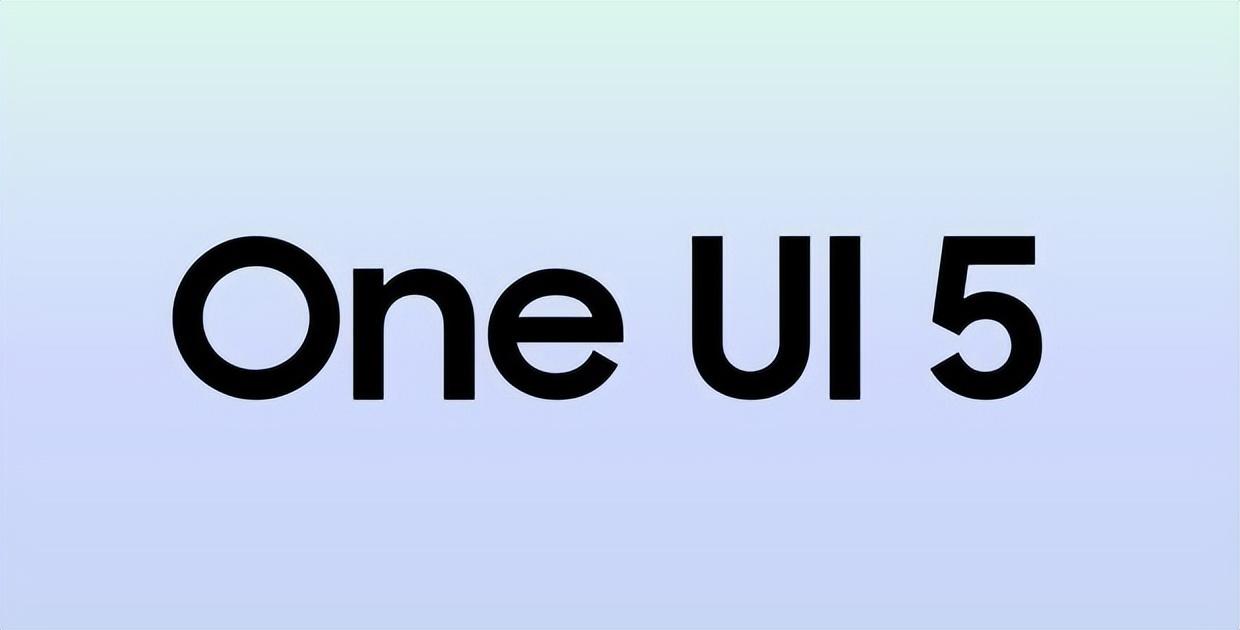
7、然後看平板電腦,成功刷入recovery檔案後,會顯示一個大大的GO字樣,成功之後,機器會自動從啟。
8、三星P7500從啟動之後,繼續關機。關機後,在用這個方法啟動機器,進入到刷機介面。
9、這次進入的不是右邊的小綠人,而是左邊的盒子。用「音量加」移動遊標,「音量減」鍵確定選擇。
10、進入刷機介面了,如果看不清楚的看文字:install zip from sdcard。
11、然後選擇第二個選項,叫做choose zip from sdcard。
12、這時候開始呼叫root文件,運用音量鍵控制遊標,然後使用電源鍵控制確定。
13、選擇了root檔案後,還需要確認一下。
14、root刷成功了,回到主介面,選擇重啟機器,也就是第一個選項:reboot system now。
15、重新啟動機器後,再次關鍵。
16、再次進入程式模組,選擇左邊的小盒子商標。
17、清空快取和恢復原廠設置,把兩個選項都點擊一次。
18、選擇第五個選項“install zip from sdcard”,開始刷ROM。
19、再次呼叫sdcard內的ROM檔。
20、先選擇第一個刷入,之後的流程就是各種確認。
以上是三星p1000怎麼升級系統 詳細講解:三星p1000升級教學的詳細內容。更多資訊請關注PHP中文網其他相關文章!

